Daži Windows 10 lietotāji, galvenokārt tie lietotāji, kuri nesen bija saņēmuši Windows Satura veidotāja atjauninājums, sūdzas par Windows Store lietotņu avārijām vai iesaldēšanu. Ja jūs saskaras ar vienu un to pašu problēmu, neuztraucieties. Šīs problēmas risināšanai datorā ir pieejami viegli labojumi. Lai gan joprojām ir jānosaka faktiskais šīs problēmas iemesls, ar šiem labojumiem vajadzētu pietikt, lai atrisinātu šo problēmu jūsu galā. Bet, pirms sākat meklēt galvenos risinājumus, izmēģiniet šos risinājumus, lai pārbaudītu, vai tie piedāvā vienkāršāku problēmas risinājumu.
Risinājumi
1. Ja šī problēma datorā notiek pirmo reizi, vienkārši atsāknēšana var atrisināt šo jautājumu.
2. Windows izlaiž kļūdu labošanas atjauninājumus, lai novērstu šāda veida situāciju. Pārbaudiet, vai tādi ir Windows atjaunināšana gaida jūsu datorā.
Ja kāds no šiem risinājumiem jums nepalīdzēja, izmantojiet šos risinājumus datorā -
Fix-1 Atiestatiet Windows veikalu no komandu uzvednes-
Atiestatīšana Windows veikals ar Komandu uzvedne var atrisināt šo problēmu jūsu datorā.
1. Lai atiestatītu Windows veikala kešatmiņu, viss, kas jums jādara, ir kopēt un ielīmēt šo komandu meklēšanas lodziņā (kas atrodas blakus Windows ikonai).
wsreset.exe
2. Pēc tam noklikšķiniet uzwsreset“.

Tagad veikala Kešatmiņa tiks atiestatīti uz noklusējuma iestatījumiem.
Pārstartējiet datorā, lai saglabātu izmaiņas.
Pārbaudiet, vai problēma joprojām pastāv.
Fix-2 Lietojumprogrammu atjaunināšana no Windows veikala
1. Atveriet Windows Veikals ierīcē.

2. Operētājsistēmā Windows Veikals, noklikšķiniet uz trīs punkti augšējā labajā stūrī un pēc tam noklikšķiniet uz “Lejupielādēt un atjaunināt“.
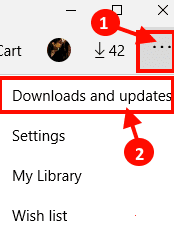
3. In Microsoft veikals logā noklikšķiniet uz “Saņemiet atjauninājumus“.
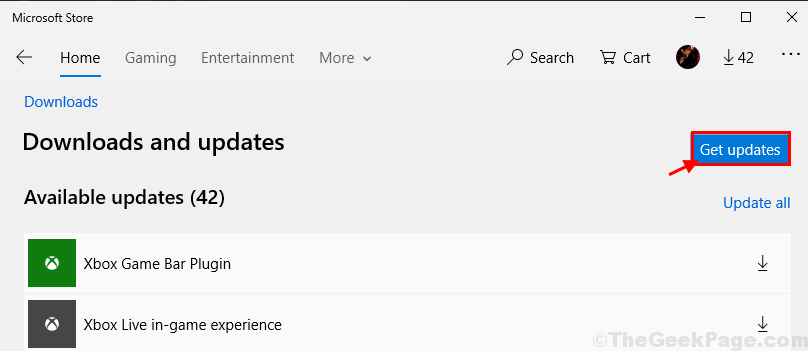
Lietotnes tiks jauninātas. Pagaidiet, līdz tiek atjauninātas lietojumprogrammas.
Pārbaudiet, vai lietojumprogrammas joprojām avarē vai sasalst datorā. Jūsu problēma būtu jāatrisina.
3. labojums - pārreģistrējiet visas Microsoft veikala lietotnes
1. Meklēt lielgabals Windows 10 meklēšanas lodziņā.
2. Ar peles labo pogu noklikšķiniet uz tā un izpildīt kā administratoram.

4. Tagad nokopējiet un ielīmējiet zemāk norādīto komandu un nospiediet tastatūras taustiņu Enter, lai to izpildītu.
Get-AppXPackage -AllUsers | Foreach {Add-AppxPackage -DisableDevelopmentMode -Register "$ ($ _. InstallLocation) \ AppXManifest.xml"}
Pagaidiet kādu laiku, lai to pilnībā izpildītu. Tas pārreģistrēs visas Microsoft veikala lietotnes.
4. labojums - palaidiet veikala problēmu novēršanas rīku
1. Nospiediet Windows taustiņš + I atvērt iestatījumi
2. Klikšķiniet uz Atjaunināšana un drošība
3. Klikšķiniet uz Problēmu novēršana no kreisās izvēlnes.
4. Labajā pusē ritiniet uz leju un noklikšķiniet uz Windows veikals, lai to izvērstu.
5. Tagad noklikšķiniet uz Palaidiet problēmu novēršanas rīku.
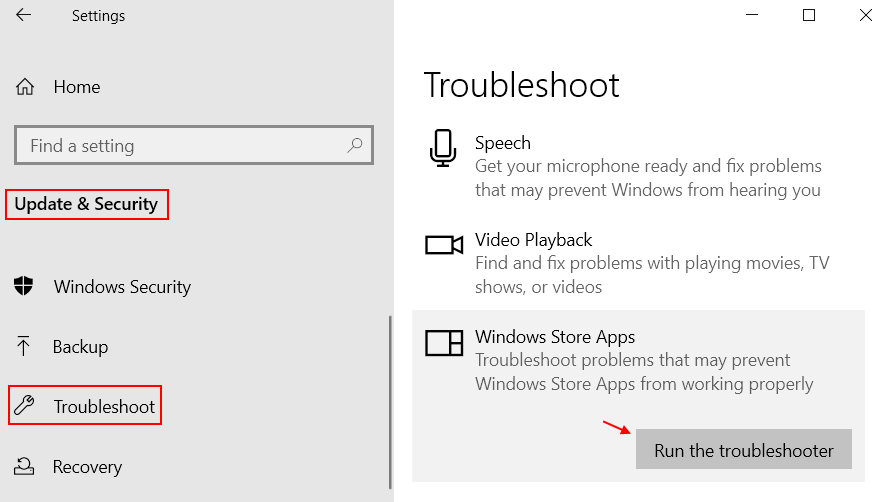
Fix-5 Veiciet tīru sāknēšanu
Tīrā datora sāknēšana nodrošina, ka Windows tiks sāknēts tikai ar galvenajiem draiveriem, kas nepieciešami sistēmas darbināšanai. Lai veiktu a tīrs zābaks datorā veiciet šīs darbības-
1. Sākumā ir jādara “Sistēmas konfigurācija“.
2. Pēc tam noklikšķiniet uz “Sistēmas konfigurācija”Meklēšanas rezultātos.

3. Iekš Sistēmas konfigurācija logu, vispirms dodieties uzVispārīgiCilni.
4. Iekš Vispārīgi cilnē, jūs redzēsit opciju “Normāla startēšana“. Atlasiet to.
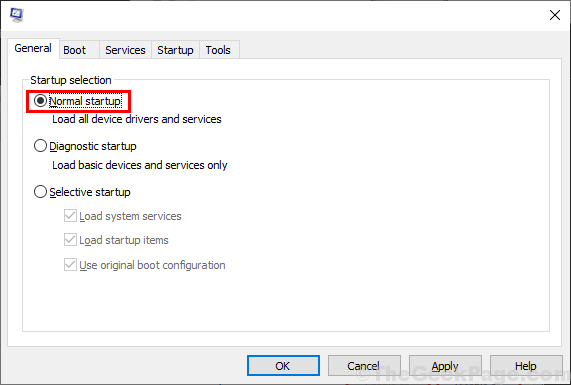
5. Tagad dodieties uzPakalpojumi”Un pēc tam pārbaudiet opciju“Paslēpt visus Microsoft pakalpojumus“.
6. Pēc tam noklikšķiniet uz “Atspējot visus”, Lai uz laiku atspējotu visus šos pakalpojumus.
7. Pēc tam jums jānoklikšķina uz “Iespējot visu”Opcijas.
8. Visbeidzot, noklikšķiniet uz “PiesakiesUn pēc tam noklikšķiniet uz “labi”, Lai saglabātu izmaiņas datorā.
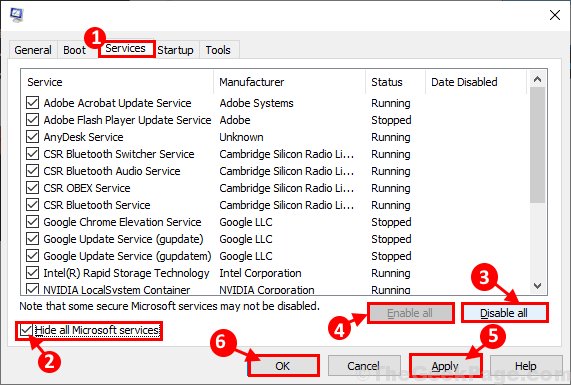
Aizvērt Sistēmas konfigurācija logs.
Pārstartējiet datorā, lai saglabātu izmaiņas.
Pēc pārstartēšanas mēģiniet atvērt a Veikals lietojumprogrammu datorā. Pārbaudiet, vai tas joprojām sasalst vai avarē.


